谷歌浏览器右上角显示错误怎么办
来源:chrome官网2024-04-01
谷歌浏览器右上角显示错误怎么办?谷歌浏览器是如今非常重要的一款电脑浏览器软件,这款浏览器能够帮助用户搜索各类问题还可以支持大家的办公、学习和娱乐,并且谷歌浏览器的功能十分丰富,还可以安装各式各样的扩展程序,最近不少小伙伴发现谷歌浏览器右上角出现错误标记,那么这种情况应该如何解决呢。本篇文章就给大家带来谷歌浏览器右上角提示错误解决方法介绍,有需要的朋友赶紧来看看了解一下吧。
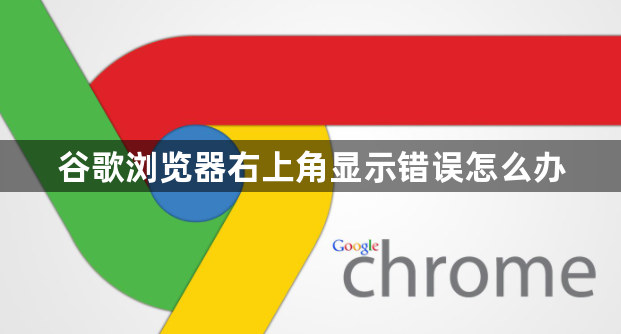
谷歌浏览器右上角提示错误解决方法介绍
1.首先,我们需要点击打开谷歌浏览器,然后你可以查看到在右上角的位置有一个【错误】的标记,将其点击打开,如图所示。
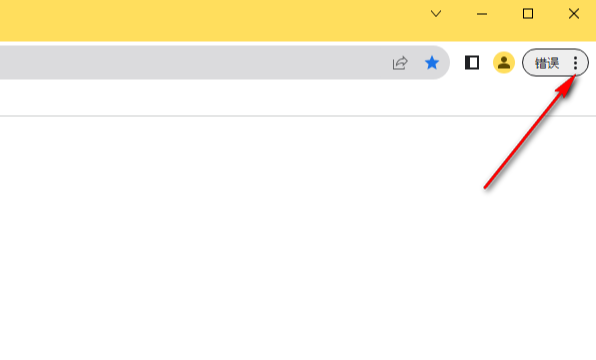
2.随后会在打开的下拉选项中显示出一个【已添加新扩展程序】选项的提示,我们将该选项进行点击一下,如图所示。
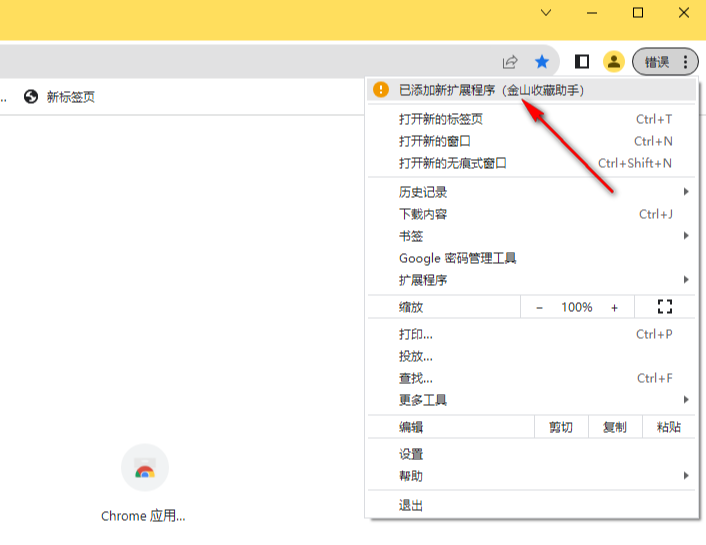
3.那么在页面上即可弹出一个启用扩展程序的窗口,你可以选择【启用扩展程序】或者是【从chrome中移除】,如图所示。
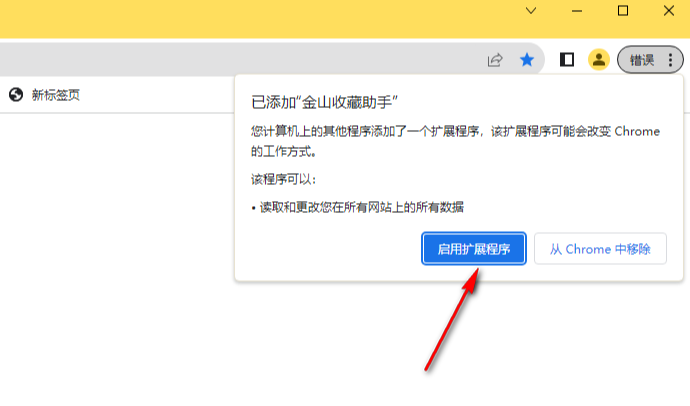
4.如果你选择启用该程序,那么在工具栏中会显示出一个扩展图标,你可以将其点击打开,你可以对该扩展进行管理操作,如图所示。
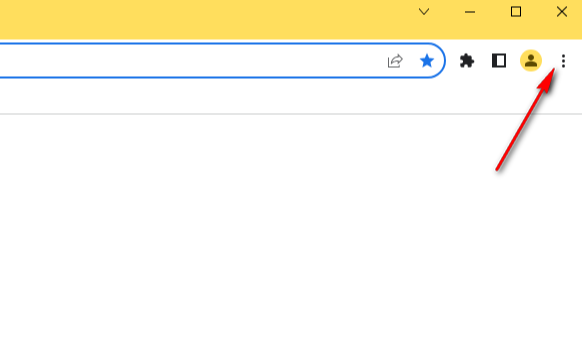
5.随后你再来查看到右上角的错误提示已经没有显示了,如图所示。
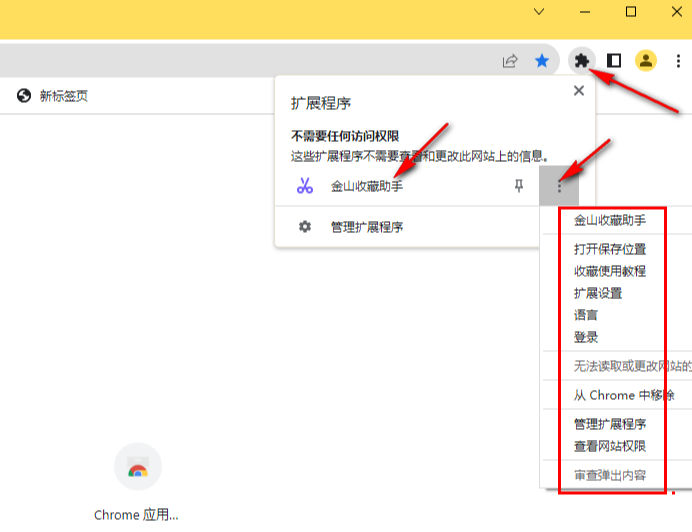
以上就是【谷歌浏览器右上角显示错误怎么办?谷歌浏览器右上角提示错误解决方法介绍】的全部内容啦,想了解更多谷歌浏览器教程,敬请关注本站!
掌握使用Chrome浏览器提高网页响应速度的方法,如减少DOM操作、优化CSS和JavaScript,提升用户满意度。
2025-04-09
神经拟态接口技术为渐冻症患者提供创作辅助,Chrome浏览器结合这一技术帮助患者通过神经接口进行创作,突破传统治疗的局限,改善生活质量。
2025-04-10
了解如何在Chrome浏览器中删除Cookie,保护个人隐私,提升浏览器性能。本文详细讲解删除Cookie的步骤以及如何清理其他缓存数据。
2025-04-08
通过Chrome浏览器优化缓存策略,能有效提高网页加载速度和性能。使用合理的缓存机制和缓存控制,减少网络请求,提高资源加载效率,提升整体用户体验。
2025-04-15
在Google Chrome中加速网页加载的过程,提高加载速度,减少等待时间。
2025-04-02
在Chrome浏览器中减少网络请求的延迟,提升网页加载速度,优化用户体验。
2025-04-08
解析Chrome浏览器的隐私保护功能,包括无痕模式、跟踪防护、网站权限管理等,帮助用户加强网络安全,防止个人数据泄露。
2025-04-11
自动填充功能提升输入效率,但可能存储敏感信息。Chrome浏览器提供自动填充管理选项,可自定义启用、禁用或删除已保存的数据,保护隐私。
2025-04-13
探索Chrome浏览器如何利用生物电传感技术预防用户数字疲劳,包括技术原理、实现方法及实际应用效果,为用户提供健康的上网体验。
2025-04-12
如果您关闭了重要的标签页,Chrome浏览器提供了恢复功能,您可以通过快捷键或历史记录迅速找回最近关闭的标签。
2025-04-03
教程 技巧 问答 专题
如何在Windows系统上安装Google Chrome
2024-09-12
谷歌浏览器怎么设置下载pdf
2022-10-27
如何在Ubuntu 22.04 Jammy Jellyfish上安装Google Chrome?
2022-05-31
安卓手机如何安装谷歌浏览器
2024-07-24
如何在Mac上更新Chrome
2022-06-12
在PC或Mac上加速Google Chrome的10种方法
2022-06-13
如何在Ubuntu 19.10 Eoan Ermine Linux上安装Google Chrome?
2022-05-31
Windows10系统安装chrome浏览器教程
2022-08-26
如何处理 Chrome 中“可能很危险”的下载提示?
2022-05-31
在Ubuntu上安装Chrome的最佳方式
2022-05-31

